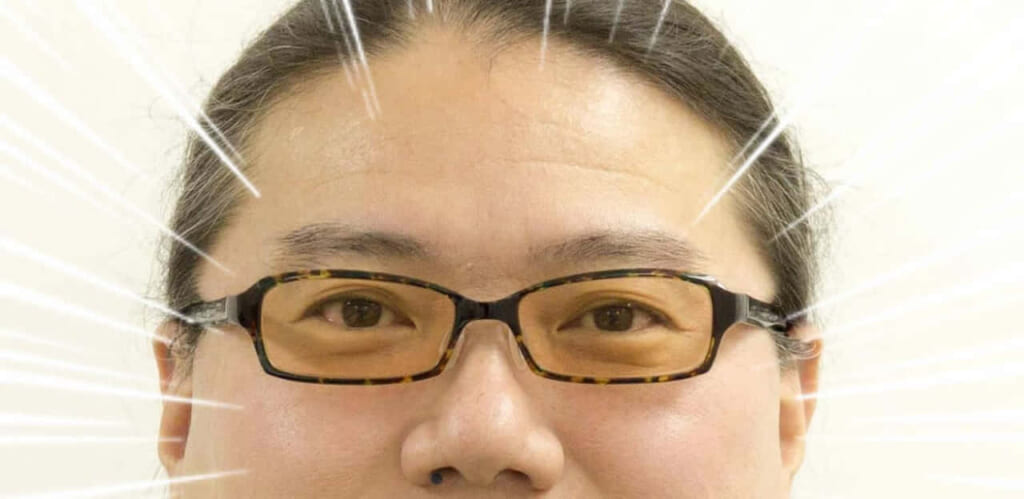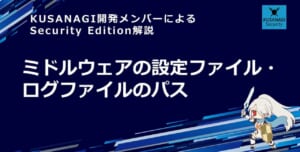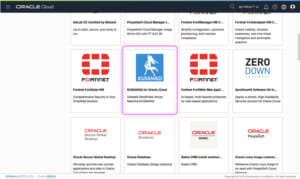KUSANAGIでRailsを使ってみよう
今回は、KUSANAGI 8.1.0から追加されたRuby2.4を使用したRails環境で、Redmineをインストールしてみようと思います。Redmineは、オープンソースのプロジェクト管理ソフトウェアです。タスク管理、進捗管理、情報共有を行うツールで、多くの企業でも使われています。
KUSANAGI for Vagrantを使ってみよう
今回は、KUSANAGI for Vagrantを使ってみます。KUSANAGI for Vagrantは、どこのご家庭にもあるWindowsやmacOSで使用できる仮想化プラットフォームVirtualBoxを使って、簡単にKUSANAGIを使用することが出来ます。
まずは、お使いのOSをに、
VirtualBoxをダウンロードしインストールします。
その後、仮想マシンを構築・設定を行うソフトウェアである
Vagrantをダウンロードし、インストールします。お使いのOSに合わせてダウンロードする対象を選んでください。
また、Windowsで日本語ユーザ名を使用している場合、Vagrantの実行に失敗します。詳しくは、
KUASANAGI
for Vagrantのドキュメントを参照してください。
KUSANAGIのVirtualBoxイメージの用意
Vagrantをインストールしたら、KUSANAGI for Vagrantの使用準備を行います。
適当なディレクトリを作成し、vagrant initコマンドを実行することで、Vagrantの初期設定を行います。以下は、Windowsでの実行例です。
Vagrant.configure("2") do |config|
config.vm.box = "yuya_tajima/kusanagi"
config.vm.network "forwarded_port", guest: 22, host: 10021, id: "ssh"
config.vm.network "private_network", ip: "192.168.33.10"
config.vm.provider "virtualbox" do |vb|
vb.memory = "1024"
end
config.vm.provision "shell", inline: <<-SHELL
sudo yum clean all
sudo yum -y --enablerepo=remi,remi-php56 update 2>&1 > /dev/null
sudo reboot
SHELL
end
ここでVagrant は、KUSANAGIのVirtualBoxイメージをダウンロードし、Vagrantfileという設定ファイルを生成します。まずは、今後のためにもyum
updateしたイメージを作成します。
Vagrantfileを以下のように修正します。
> vagrant.exe up
> vagrant.exe halt
> vagrant.exe package –output kusanagi.local
> vagrant.exe box add kusanagi_20181101 kusanagi.local
> vagrant.exe box list
kusanagi_20181101 (virtualbox, 0)
yuya_tajima/kusanagi (virtualbox, 0.1)
> vagrant.exe destroy
default: Are you sure you want to destroy the 'default' VM? [y/N] y
==> default: Destroying VM and associated drives...
以下のコマンドを使用して、KUSANAGIを最新化したVirtualBoxを作成し、Vagrantの使用イメージに最新のこのイメージを登録します。登録後は、このイメージを削除して構いません。
> vagrant.exe up
> vagrant.exe halt
> vagrant.exe package –output kusanagi.local
> vagrant.exe box add kusanagi_20181101 kusanagi.local
> vagrant.exe box list
kusanagi_20181101 (virtualbox, 0)
yuya_tajima/kusanagi (virtualbox, 0.1)
> vagrant.exe destroy
default: Are you sure you want to destroy the 'default' VM? [y/N] y
==> default: Destroying VM and associated drives...
Rails環境の用意
次に、別ディレクトリにRails環境用の仮想マシンを作成します。
> mkdir ..\redmine
> cd ..\redmine
> vagrant.exe init
別ディレクトリを作成し、kusanagi init した後、以下のようにVagrantfileを修正してください。
Vagrant.configure("2") do |config|
config.vm.box = "kusanagi_20181101"
config.vm.network "forwarded_port", guest: 22, host: 10022, id: "ssh"
config.vm.network "private_network", ip: "192.168.33.11"
config.vm.provider "virtualbox" do |vb|
vb.memory = "4096"
end
config.vm.provision "shell", inline: <<-SHELL
export TERM=xterm
export KUSANAGI_PASSWORD=`mkpasswd -l 20`
export DBROOTPASS=`mkpasswd -s 0 -l 20`
export SITE_DOMAIN=redmine.localdomain
export DBNAME=`mkpasswd -s 0 -l 10`
export DBUSER=`mkpasswd -s 0 -l 10`
export DBPASS=`mkpasswd -s 0 -l 20`
export EMAILOPTION=--no-email
sudo yum clean all
echo yum update
sudo kusanagi init --tz tokyo --lang en --keyboard en --passwd $KUSANAGI_PASSWORD --no-phrase --dbrootpass "$DBROOTPASS" --php7 --nginx --ruby24 --dbsystem mariadb
sudo kusanagi provision --rails --fqdn $SITE_DOMAIN $EMAILOPTION --dbname $DBNAME --dbuser $DBUSER --dbpass "$DBPASS" redmine
sudo reboot
SHELL
end
上記でSITE_DOMAINは任意のFQDNを指定してください。
ここで、vagrant.exe up コマンドを実施すると、/home/kusanagi/redmine 以下に最新のRails環境が生成されます。
しかし、この環境はRedmineの推奨環境とは異なるため、サクッと削除してしまいます。
次回は、Redmineのインストールと設定を行っていきますので、お楽しみに。